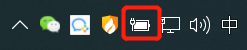笔记本如何打开键盘灯 怎样开启笔记本电脑键盘灯
更新时间:2024-04-08 15:51:18作者:xtyang
想要在夜晚或者光线不足的环境下更方便地使用笔记本电脑,打开键盘灯就显得尤为重要,许多笔记本电脑都配备了背光键盘,但是不同品牌和型号的笔记本电脑开启键盘灯的方法可能并不相同。接下来我们将介绍一些常见的方法,帮助你快速开启笔记本电脑的键盘灯,让你的使用体验更加便捷舒适。
操作方法:
1.首先我们在开启键盘灯之前,先要确定该笔记本电脑是否配备键盘灯,因为不是每款电脑都有键盘灯的。

2.在确定自己的电脑是配有键盘灯的功能下,我们先打开电脑。然后在键盘中找到“fn”键并按住,再接着找到“f4”键按住就可以开启键盘灯了。

3.如果我们觉得键盘灯亮度不够的话,可以再次按次下那两个键。即可增加键盘灯亮度,连续按到第四次的时候为关闭键盘灯。
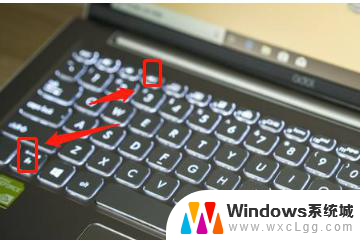
4.如果自己的电脑配置较高的话,可能还会更改键盘灯的颜色、炫光等功能。具体需要看自己笔记本的官方说明。

以上就是笔记本如何打开键盘灯的全部内容,如果有任何疑问,用户可以参考小编的步骤进行操作,希望这些步骤能对大家有所帮助。